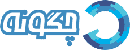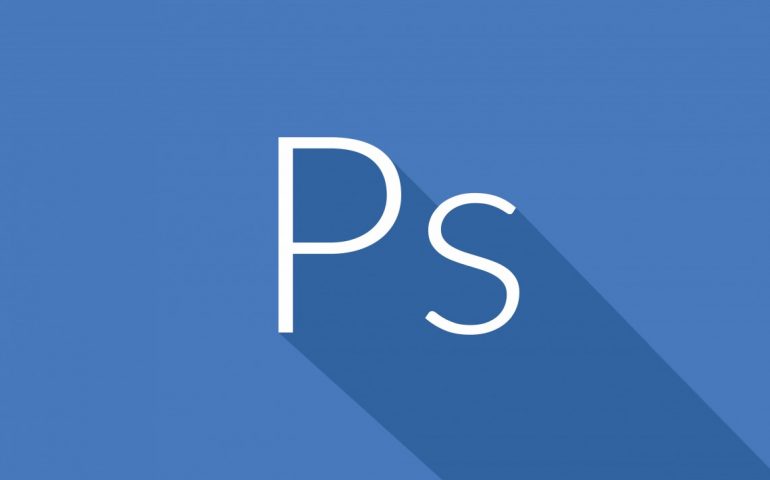چگونه فتوشاپ را نصب کنیم ؟ چگونه فتوشاپ را کرک کنیم ؟ نرم افزار Adobe Photoshop یک ویرایشگر تصاویر گرافیکی است که توسط شرکت Adobe Systems برای سیستم عامل های ویندوز و OSX توسعه یافته است. نرم افزار فتوشاپ در سال ۱۹۸۸ توسط توماس و جان نول ساخته شد. از آن موقع تاکنون، این نرم افزار تبدیل به یک استاندارد در صنعت ویرایش تصاویر گرافیکی شده، به طوری که کلمه “فتوشاپ” تبدیل به یک فعل گردیده است، مانند “فتوشاپ کردن یک عکس”، “Photo Shopping” و “فتوشاپ شده”، البته شرکت Adobe مخالف چنین کاربردهایی از اسم نرم افزار است. اگر تاکنون با برنامه کاربردی فتوشاپ کار کرده باشید حتماً می دانید که نصب و کرک کردن آن چقدر دردسر دارد و ممکن است از همین رو هربار نصب آن را به تاخیر بی اندازید. اما خوشبختانه با استفاده از یک کرک کننده ی پیشرفته از این پس کار شما بسیار راحت تر از گذشته خواهد بود. نصب و کرک فتوشاپ با استفاده از این ابزار دارای یک روند مشخص بوده و دیگر هر دفعه با سناریوهای عجیبی مواجه نمی شوید. این ابزار شامل کرک بسیاری از نرم افزارهای کمپانی ادوبی و همچنین نسخه های مختلف هر کدام آنها می شود. بنابراین علاوه بر فتوشاپ قادر خواهید بود با استفاده از همین روش به کرک سایر برنامه های ادوبی نیز بپردازید.در این مطلب از بخش ترفند فتوشاپ سایت چگونه به آموزش نصب و کرک فتوشاپ می پردازیم.
 بهتر است قبل از شروع آموزش نصب فتوشاپ کمی با تاریخچه این نرم افزار آشنا شویم. نرم افزار فتوشاپ در سال ۱۹۸۷ توسط برادران امریکایی توماس و جان نول توسعه داده شد که در سال ۱۹۸۸، مجوز توزیع آن را به شرکت Adobe Systems واگذار کردند. توماس نول که یک دانشجوی دکترا در دانشگاه میشیگان بود، شروع به نوشتن یک برنامه در کامپیوتر مکینتاش پلاس خود نمود تا بتواند تصاویر سیاه و سفید را روی یک صفحه نمایش تک رنگ نشان دهد. این برنامه که Display نام داشت، توجه برادرش جان نول که در شرکت Industrial Light & Magic کار میکرد را به خود جلب کرد و او پیشنهاد داد که توماس آن را تبدیل به یک نرم افزار کامل ویرایش عکس کند. توماس به مدت شش ماه درس های خود را کنار گذاشت تا به همراه برادرش روی نرم افزار کار کند. توماس نام برنامه را به ImagePro تغییر داد، اما این نام قبلا ثبت شده بود. در اواخر همان سال، توماس اسم برنامه را Photoshop گذاشت و یک قرارداد کوتاه مدت با شرکت تولیدکننده اسکنر به نام Barneyscan عقد کرد تا نسخه هایی از برنامه را به همراه اسکنر عکس توزیع کند. در مجموع حدود ۲۰۰ نسخه از فتوشاپ به این صورت توزیع شد.
بهتر است قبل از شروع آموزش نصب فتوشاپ کمی با تاریخچه این نرم افزار آشنا شویم. نرم افزار فتوشاپ در سال ۱۹۸۷ توسط برادران امریکایی توماس و جان نول توسعه داده شد که در سال ۱۹۸۸، مجوز توزیع آن را به شرکت Adobe Systems واگذار کردند. توماس نول که یک دانشجوی دکترا در دانشگاه میشیگان بود، شروع به نوشتن یک برنامه در کامپیوتر مکینتاش پلاس خود نمود تا بتواند تصاویر سیاه و سفید را روی یک صفحه نمایش تک رنگ نشان دهد. این برنامه که Display نام داشت، توجه برادرش جان نول که در شرکت Industrial Light & Magic کار میکرد را به خود جلب کرد و او پیشنهاد داد که توماس آن را تبدیل به یک نرم افزار کامل ویرایش عکس کند. توماس به مدت شش ماه درس های خود را کنار گذاشت تا به همراه برادرش روی نرم افزار کار کند. توماس نام برنامه را به ImagePro تغییر داد، اما این نام قبلا ثبت شده بود. در اواخر همان سال، توماس اسم برنامه را Photoshop گذاشت و یک قرارداد کوتاه مدت با شرکت تولیدکننده اسکنر به نام Barneyscan عقد کرد تا نسخه هایی از برنامه را به همراه اسکنر عکس توزیع کند. در مجموع حدود ۲۰۰ نسخه از فتوشاپ به این صورت توزیع شد.
در این مدت، جان به سیلیکون ولی (Silicon Valley) رفت و پیش نمایشی از برنامه را به مهندسان شرکت Apple و راسل براون، مدیر هنری شرکت Adobe نشان داد. هر دو پیش نمایش موفقیت آمیز بودند و شرکت Adobe تصمیم گرفت مجوز توزیع آن را در سپتامبر ۱۹۸۸ خریداری کند. جان در کالیفرنیا روی پلاگین ها کار کرد و توماس در Ann Arbor ماند تا کدها را بنویسد. Photoshop 1.0 در ۱۹ فوریه سال ۱۹۹۰ به طور اختصاصی برای مکینتاش عرضه شد. ورژن Barneyscan شامل ویژگی های ویرایش رنگ پیشرفته بود که از اولین ورژن توزیع شده توسط شرکت Adobe حذف شده بودند. قابلیت کار با رنگ در هر نسخه منتشر شده از طرف Adobe بهبود پیدا کرد و فتوشاپ سریعا تبدیل به یک استاندارد در صنعت ویرایش تصاویر رنگی دیجیتال شد. در زمان ارائه شدن Photoshop 1.0، رتوش دیجیتالی روی سیستم های مخصوص مانند SciTex حدود ۳۰۰ دلار در ساعت برای رتوش ساده عکس هزینه داشت.
آموزش نصب فتوشاپ
در مرحله اول فایل نصبی (Setup) نرم افزار فتوشاپ یا پکیج برنامه های ادوبی را باز کنید.
توجه: نیاز است تا برنامه را به صورت آزمایشی نصب نمایید پس در صفحه ی نخست بر روی گزینه ی Try کلیک کنید.
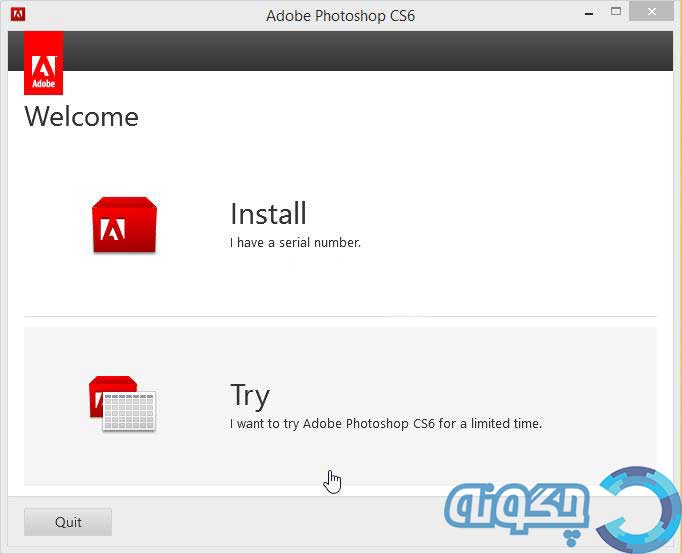 در مرحله دوم صفحه ی شرایط استفاده و مقررات نرم افزارهای ادوبی ظاهر می شود. کافیست بر روی دکمه ی Accept کلیک کرده تا با آنها موافقت و این مرحله را رد کنید.
در مرحله دوم صفحه ی شرایط استفاده و مقررات نرم افزارهای ادوبی ظاهر می شود. کافیست بر روی دکمه ی Accept کلیک کرده تا با آنها موافقت و این مرحله را رد کنید.
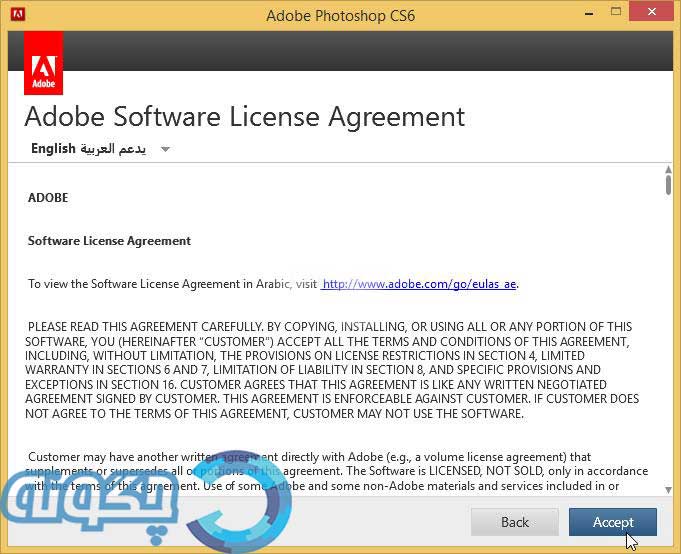 در مرحله سوم از شما خواسته می شود که با استفاده از آیدی ادوبی خود وارد حساب تان شوید اما نیازی به این کار نیست. بر روی دکمه ی Sign in کلیک کنید.
در مرحله سوم از شما خواسته می شود که با استفاده از آیدی ادوبی خود وارد حساب تان شوید اما نیازی به این کار نیست. بر روی دکمه ی Sign in کلیک کنید.
توجه: جهت اطمینان بهتر است دسترسی سیستم را به اینترنت قطع کنید.
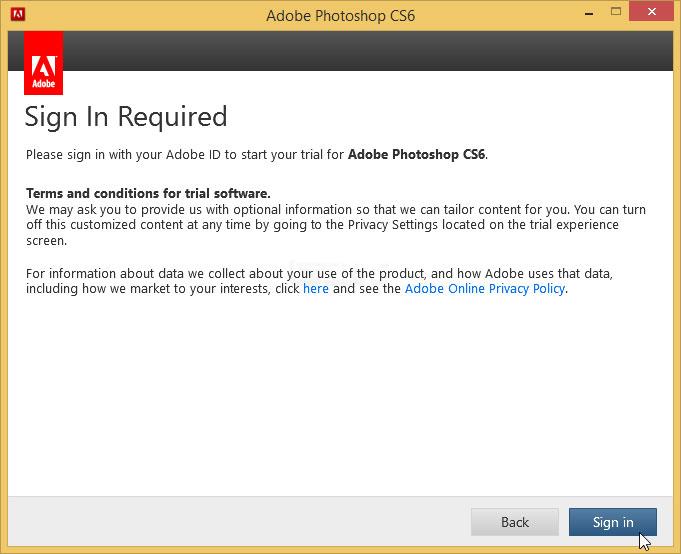 در مرحله چهارم پیغام خطای اتصال به اینترنت ظاهر می شود. کافیست بر روی دکمه ی Connect Later کلیک کنید.
در مرحله چهارم پیغام خطای اتصال به اینترنت ظاهر می شود. کافیست بر روی دکمه ی Connect Later کلیک کنید.
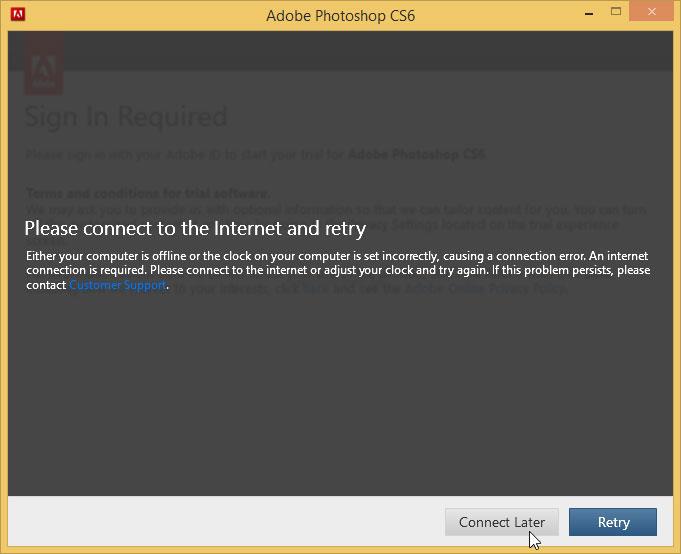 در مرحله پنجم زبان برنامه بر روی گزینه ی یدعم العربیه English تنظیم کنید. سپس می توانید محل نصب نرم افزار را در این مرحله تعیین کنید. و در آخر بر روی دکمه ی Install کلیک نمایید.
در مرحله پنجم زبان برنامه بر روی گزینه ی یدعم العربیه English تنظیم کنید. سپس می توانید محل نصب نرم افزار را در این مرحله تعیین کنید. و در آخر بر روی دکمه ی Install کلیک نمایید.
 در مرحله ششم منتظر بمانید تا نصب نرم افزار به پایان برسد.
در مرحله ششم منتظر بمانید تا نصب نرم افزار به پایان برسد.
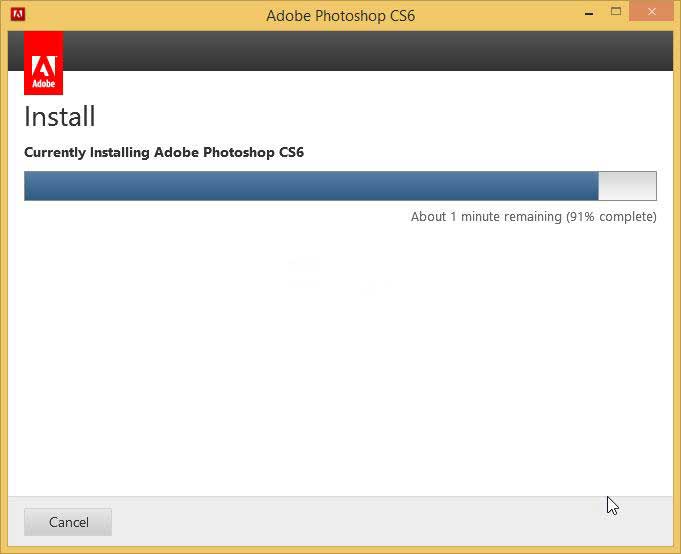 در مرحله هفتم بعد از اتمام موفقیت آمیز نصب بر روی دکمه ی Close کلیک کنید تا پنجره ی نصب بسته شود.
در مرحله هفتم بعد از اتمام موفقیت آمیز نصب بر روی دکمه ی Close کلیک کنید تا پنجره ی نصب بسته شود.
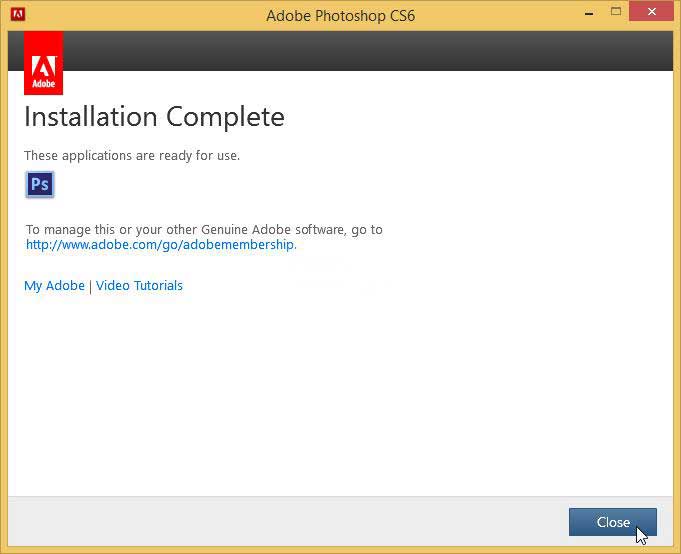 آموزش کرک کردن فتوشاپ
آموزش کرک کردن فتوشاپ
در مرحله هشتم آخرین نسخه ابزار Universal Adobe Patcher را دانلود کنید. بعد از استخراج فایل ها از حالت فشرده بر روی فایل اجرایی برنامه کلیک راست کرده و روی گزینه ی Run as administrator کلیک نمایید.
توجه: بهتر است آنتی ویروس سیستم خود را غیر فعال کنید.
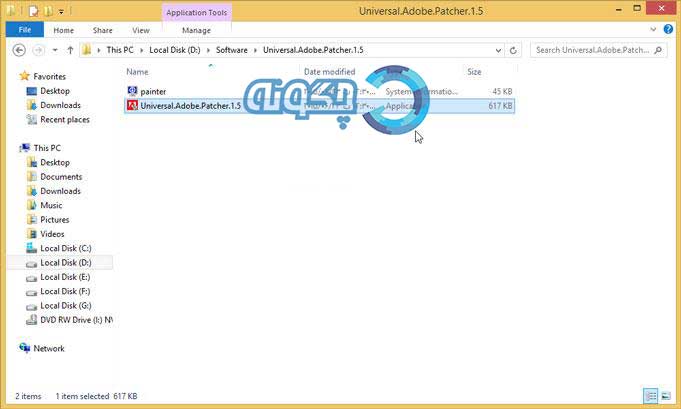 در مرحله نهم در منوی کشویی Patch نام و نسخه ی دقیق نرم افزار موردنظر خود را برای کرک شدن انتخاب کنید.
در مرحله نهم در منوی کشویی Patch نام و نسخه ی دقیق نرم افزار موردنظر خود را برای کرک شدن انتخاب کنید.
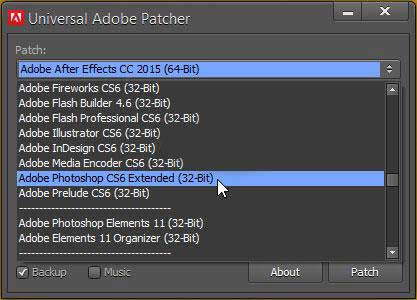 در مرحله دهم بعد از انتخاب نرم افزار بر روی دکمه ی Patch کلیک کنید.
در مرحله دهم بعد از انتخاب نرم افزار بر روی دکمه ی Patch کلیک کنید.
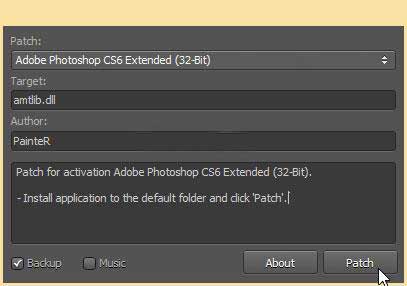 در مرحله یازدهم ابزار کرک کننده قادر به پیدا کردن فایل موردنظر یعنی amtlib.dll نخواهد بود. بر روی دکمه ی Yes در پنجره ی خطا کلیک کنید.
در مرحله یازدهم ابزار کرک کننده قادر به پیدا کردن فایل موردنظر یعنی amtlib.dll نخواهد بود. بر روی دکمه ی Yes در پنجره ی خطا کلیک کنید.
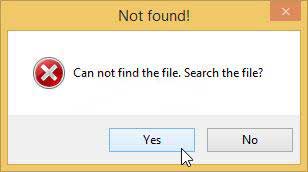 در مرحله دوازدهم وارد محلی که برنامه را در آن نصب کرده اید بشوید و فایل amtlib.dll انتخاب کنید سپس دکمه ی Open کلیک کنید.
در مرحله دوازدهم وارد محلی که برنامه را در آن نصب کرده اید بشوید و فایل amtlib.dll انتخاب کنید سپس دکمه ی Open کلیک کنید.
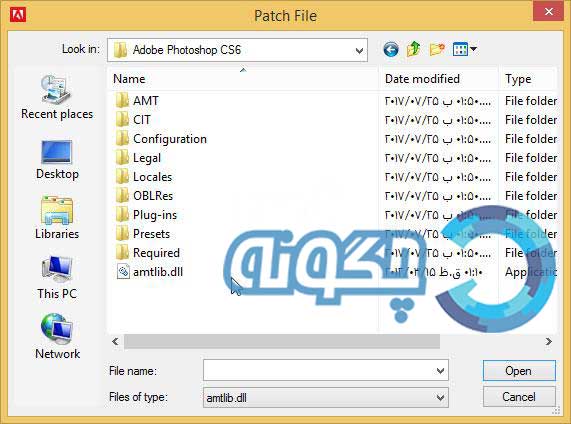 در مرحله آخر برنامه شروع به کرک شدن کرده و اگر مراحل بالا را به دقت انجام داده باشید همه چیز با موفقیت انجام می گیرد. در نهایت با پیغام Patching Done مواجه می شوید.
در مرحله آخر برنامه شروع به کرک شدن کرده و اگر مراحل بالا را به دقت انجام داده باشید همه چیز با موفقیت انجام می گیرد. در نهایت با پیغام Patching Done مواجه می شوید.
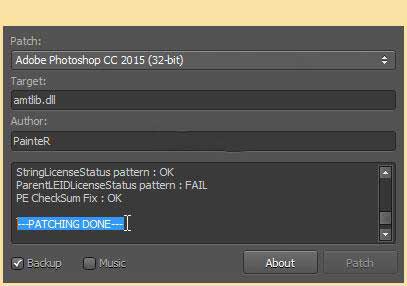 در آخر بهتر از کمی با فرمت اختصاصی برنامه فتوشاپ آشنا شویم. فایل های فتوشاپ دارای پسوند پیش فرض .PSD هستند که از “Photoshop Document” گرفته شده است. فایل های PSD تصاویر را با پشتیبانی از اکثر گزینه های موجود برای ویرایش عکس، ذخیره می کنند. این گزینه ها شامل لایه ها با ماسک ها، شفافیت، متن، کانال های آلفا، Clipping Paths و تنظیمات Duotone هستند. این موضوع برخلاف فرمت های دیگر (مانند JPG یا GIF) است که محتوا را محدود می کنند تا یک کارایی خطی و قابل پیش بینی ارائه دهند. یک فایل PSD دارای حداکثر طول و عرض ۳۰.۰۰۰ پیکسل و محدودیت حجم ۲ گیگابایت است. فایل های فتوشاپ گاهی اوقات دارای پسوند PSB هستند که مخفف “Photoshop Big” است (همچنین به عنوان Large Document Format شناخته می شوند). فایل PSB، فرمت PSD را گسترش می دهد و حداکثر طول عرض آن را به ۳۰۰.۰۰۰ پیکسل و حجم آن را به حدود ۴ اگزابایت افزایش می دهد. این محدودیت در اندازه ظاهرا به صورت اختیاری توسط شرکت Adobe نه به خاطر محدودیت های محاسباتی کامپیوتری، بلکه به خاطر راحتی تست نرم افزار انتخاب شده است (چرا که ۳۰.۰۰۰ نزدیک به عددی در مبنای دو نیست). فرمت های PSD و PSB بطور رسمی ثبت شده اند.
در آخر بهتر از کمی با فرمت اختصاصی برنامه فتوشاپ آشنا شویم. فایل های فتوشاپ دارای پسوند پیش فرض .PSD هستند که از “Photoshop Document” گرفته شده است. فایل های PSD تصاویر را با پشتیبانی از اکثر گزینه های موجود برای ویرایش عکس، ذخیره می کنند. این گزینه ها شامل لایه ها با ماسک ها، شفافیت، متن، کانال های آلفا، Clipping Paths و تنظیمات Duotone هستند. این موضوع برخلاف فرمت های دیگر (مانند JPG یا GIF) است که محتوا را محدود می کنند تا یک کارایی خطی و قابل پیش بینی ارائه دهند. یک فایل PSD دارای حداکثر طول و عرض ۳۰.۰۰۰ پیکسل و محدودیت حجم ۲ گیگابایت است. فایل های فتوشاپ گاهی اوقات دارای پسوند PSB هستند که مخفف “Photoshop Big” است (همچنین به عنوان Large Document Format شناخته می شوند). فایل PSB، فرمت PSD را گسترش می دهد و حداکثر طول عرض آن را به ۳۰۰.۰۰۰ پیکسل و حجم آن را به حدود ۴ اگزابایت افزایش می دهد. این محدودیت در اندازه ظاهرا به صورت اختیاری توسط شرکت Adobe نه به خاطر محدودیت های محاسباتی کامپیوتری، بلکه به خاطر راحتی تست نرم افزار انتخاب شده است (چرا که ۳۰.۰۰۰ نزدیک به عددی در مبنای دو نیست). فرمت های PSD و PSB بطور رسمی ثبت شده اند.
در صورتی که در رابطه با آموزش نصب فتوشاپ برای شما سوالی پیش آمد در بخش نظرات پاسخگو شما هستیم.